Навігація за треком
Огляд
Опція Навігація за треком (GPX) дозволяє вам слідувати заздалегідь визначеним маршрутом або треком на карті. Це може бути особливо корисно для активного відпочинку, такого як піші прогулянки, їзда на велосипеді або позашляхове водіння, де наявність запланованого маршруту підвищує безпеку та ефективність. Якщо ви подорожуєте організованою групою, ця функція допоможе вам і кожному члену групи мати однакову інформацію про маршрут.
Опцію Навігація за треком також можна використовувати в повсякденному житті. Ви можете використовувати раніше записаний трек або створити трек та поділитися ним зі своєю родиною чи друзями замість того, щоб пояснювати їм маршрут. Ви також можете використовувати маршрути на карті OsmAnd для навігації. Як їх виділити на карті та що означають їхні кольори, описано в розділі Маршрути статті Векторні карти.
- Android
- iOS


Виберіть трек
Перш ніж використовувати опцію Навігація за треком, вам потрібно відобразити трек на карті. OsmAnd підтримує трек як лінію (Geometry) та трек як маршрут (Route) або їх комбінацію (OsmAnd за допомогою Планування маршруту). Якщо у вас є трек як набір Waypoints, ви можете використовувати Навігацію за маркерами.
-
Трек Geometry за замовчуванням матиме дуже просту навігацію і не надаватиме точних поворотів, назв вулиць та смуг руху. Щоб отримати відсутню інформацію, вам потрібно використовувати інструмент Прив'язати до доріг.
-
Трек Route розрахує маршрут між точками маршруту за вибраним профілем. По суті, всі точки маршруту будуть вважатися проміжними точками. Якщо ваш маршрут складається з > 50 точок, дуже ймовірно, що це неправильно налаштований трек Geometry.
-
Трек OsmAnd складається як з геометричної, так і з маршрутної частин, і він підходить для надання точних вказівок, як і навігація за замовчуванням. Ці треки створюються за допомогою Планування маршруту або Веб-версії. Можна перезберегти цей трек у трек лише Geometry як Спрощений для використання в сторонніх програмах.
Розпочати GPX навігацію
- Android
- iOS

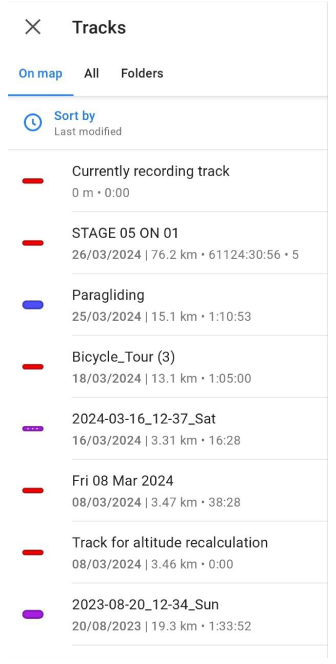


Навігацію за треком можна розпочати за допомогою кнопки швидкої дії в контекстному меню треку (відкривається вибором одного з виділених треків на карті або натисканням на файл треку в розділі Мої місця Головного меню) або з меню навігації, яке відкривається натисканням:
- Кнопки навігації на екрані карти.
- Розділу навігації в Головному меню (Меню → Навігація).
- У меню навігації перейдіть до Налаштування → Навігація за треком.
Виберіть сегменти
- Android
- iOS


Для навігації, якщо вибраний трек складається з кількох сегментів або треків, ви можете вибрати конкретний сегмент або весь файл треку GPX. Під час імпорту ви можете вибрати, чи зберігати його в одному файлі, чи в кількох файлах.
Опції слідування за треком
- Android
- iOS
- Навігація → Налаштування → Навігація за треком
- Контекстне меню треків → Параметри → Навігація за треком

Перейдіть до: Навігація → Налаштування → Навігація за треком

- Редагувати (іконка олівця поруч з назвою треку) — Відкриває трек в інструменті Планування маршруту.
- Обрати інший трек — Виберіть інший файл GPX для навігації.
- Змінити напрямок треку — Якщо цей параметр увімкнено, напрямок руху по треку змінюється на протилежний.
- Прикріпити до доріг — Налаштовує прив'язку треку до доріг.
- Точка треку для навігації (Android) / Рухатися до (iOS) — Ви можете вибрати, як навігувати від мого місцезнаходження до треку: до Початок треку або до Найближча точка на треку.
- Виберіть Тип навігації для першого та останнього сегмента: побудувати пряму лінію або використовувати тип маршрутизації з поточного профілю.
Прив'язати до доріг
- Android
- iOS


Функція Прив'язати до доріг вирівнює ваш трек з найближчою дорогою для більш точної навігації. Доступна в меню Слі�дування за треком, ця функція гарантує, що ваш маршрут слідує відповідній дорожній мережі на основі вибраного профілю навігації та порогової відстані. Це покращує як деталі маршруту, так і голосові інструкції під час навігації.
Як це працює:
- OsmAnd зіставляє кожну точку треку з найближчою дорогою в межах встановленої порогової відстані (за замовчуванням: 50 метрів).
- Порогова відстань визначає максимально допустиму відстань між точкою треку GPS та дорогою для прив'язки.
- Автоматична повторна прив'язка — При зміні профілів навігації OsmAnd автоматично повторно прив'язує трек до доріг, які підходять для нового профілю.
- Для великих треків з багатьма точками процес прив'язки може зайняти трохи більше часу. Ви побачите індикатор прогресу (помаранчева смуга стану), що показує статус прив'язки.
- Після завершення прив'язки натисніть Застосувати, щоб використовувати змінений трек для навігації.
Автоматична прив'язка до доріг
OsmAnd автоматично прив'язує маршрути до доріг при використанні інструменту Планування маршруту:
- Точки маршруту автоматично вирівнюються з найближчою доступною дорогою (за винятком Маршрутизації по прямій лінії та Маршрутизації прямо до точки).
- Якщо дороги не виявлено (наприклад, в умовах бездоріжжя), маршрут буде слідувати сегментам прямої лінії.
- Ви можете вручну налаштувати маршрут, перетягуючи точки маршруту в інші місця.
За замовчуванням функція Прив'язати до доріг запускається автоматично при виборі треку для навігації. Ви можете змінити цей параметр за необхідності. Для отримання додаткової інформації див. Детальні вказівки за треком у статті Налаштування навіга�ції.
Точки
Точка старту / фінішу
Ви можете вказати точку старту та фінішу для маршруту, відмінну від старту/фінішу, вказаних у файлі GPX. Просто змініть її так само, як ви робите для Навігації.
У меню Слідування за треком ви можете вибрати, чи хочете ви навігувати від вашого поточного місцезнаходження до точки старту треку, чи до найближчої точки на треку GPX. Також ви можете вибрати Тип навігації, який буде використовуватися для початкового та кінцевого сегмента вашого маршруту.
Точки маршруту
Якщо трек має точки маршруту, ви можете використовувати Показати вздовж маршруту та Голосові вказівки, щоб отримувати сповіщення про цікаві місця. Ви можете додати Точки маршруту до існуючого треку через Контекстне меню, трек має бути видимим на карті.
Проміжні точки
Під час підготовки або навігації за треком GPX ви не можете додати проміжні місця, через які плануєте проїхати в межах цього треку. Ви можете лише призначити точки старту та фінішу на додаток до треку або сегмента, за яким ви плануєте слідувати.
Вказівки
Навігація за треком GPX містить ті самі голосові інструкції, що й навігація за маршрутом. Однак деякі повороти або кільцеві розв'язки можуть бути інтерпретовані неправильно, оскіль�ки в GPX немає інформації про перехрестя доріг, за винятком файлів GPX, створених OsmAnd. Щоб усунути ці проблеми, слід використовувати функцію Прив'язати до доріг.
Під час навігації ви можете використовувати різні опції, такі як збільшення або зменшення масштабу, панорамування карти або перемикання на інший стиль карти. Якщо ви відхилитеся від треку, OsmAnd автоматично перерахує маршрут, щоб повернути вас на трек. Ви також можете налаштувати швидкість треку та встановити звукові сповіщення про наближення до точок або відхилення від маршруту.
Пов'язані статті
- Параметри маршруту
- Підготовка маршруту
- Деталі маршруту
- Навігація за маркерами
- Налаштування навігації
- Екран карти під час навігації
- Голосові підказки / Сповіщення
- Android Auto
- CarPlay
Останнє оновлення: квітень 2025